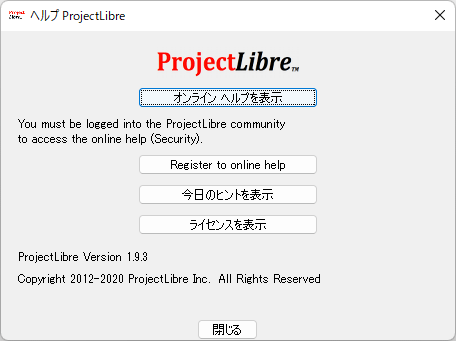ProjectLibre のスクリーンショット
<1> ライセンス表示
<2> ニュース登録
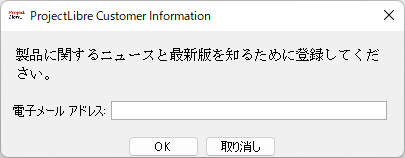
<3> 「プロジェクトの作成」または「プロジェクトを開く」から選択
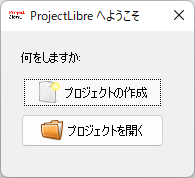
<4> 新規プロジェクト
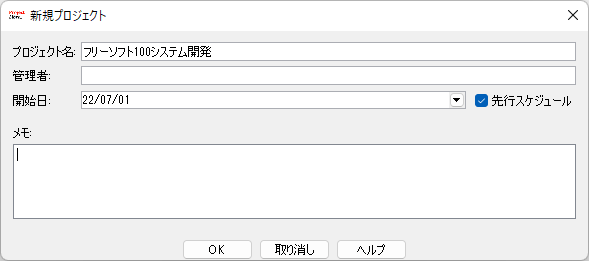
<5> ProjectLibre - メイン画面
<6> タスクを登録
<7> ダブルクリックでタスク情報の詳細を編集
<8> 「Shift」キーを押しながら複数行を選択
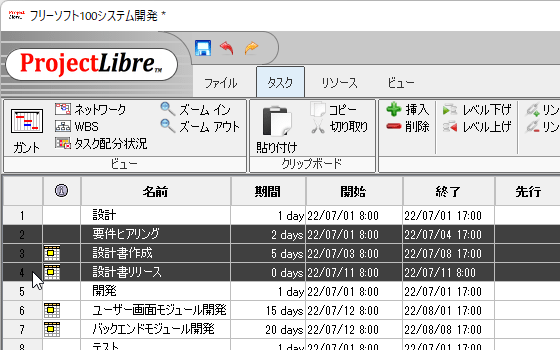
<9> タスクを階層表示にする
<10> 依存関係を追加する
<11> タスクの達成率を入力する
<12> ネットワーク図表示
<13> WBS 表示
<14> 「総猶予期間」の表示
<15> 稼働カレンダーの変更
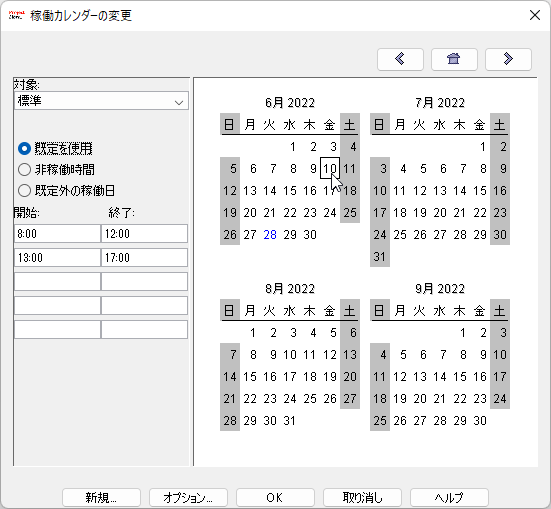
<16> 掲載しているスクリーンショットのバージョン情報